Genau wie Windows 10 und allen anderen Vorgängerversionen für die Installation Windows 11 eine Internetverbindung erforderlich . Es gibt jedoch eine inoffizielle Methode, dies zu umgehen. Lassen Sie uns ohne weitere Umschweife herausfinden, wie Sie das neue Microsoft-Betriebssystem ohne Internetverbindung installieren können !
Microsoft gegen die Installation Windows 11 ohne Internetverbindung?

Wenn Sie Windows 11 Home-Version auf einem Computer installieren, müssen Sie Ihren PC unbedingt mit dem Internet verbinden und sich dann bei Ihrem Microsoft-Konto anmelden . Dies sind tatsächlich die offiziellen Voraussetzungen, die Microsoft für die Installation eines Betriebssystems auf einer Maschine benötigt.
Als im Juni letzten Jahres die ersten Versionen von Windows 11 durchgesickert waren, sahen wir, dass die Konfiguration von Microsoft blockiert wurde. Wenn auf dem Gerät keine Verbindung verfügbar ist, funktioniert die Installation nämlich nicht. Dies erforderte natürlich, dass jeder vor jedem Vorgang eine Verbindung zum Internet und ein Microsoft-Konto herstellen musste.
Seitdem ist es ein neues Katz- und Mausspiel mit Microsoft. Einige Zeit später wurde eine weitere Umgehungsmöglichkeit entdeckt, doch das Unternehmen war immer noch auf der Suche und ließ dieses Verfahren erneut außer Kraft. Wieder einmal Windows zu installieren, ohne mit dem Internet verbunden zu sein.
Im Videoformat sieht es so aus:
Wenn Ihnen dies sehr kompliziert vorkommt, erfahren Sie hier, wie Sie mit ein paar einfachen Schritten vorgehen:
Schritt 1: Öffnen Sie zunächst die Eingabeaufforderung mit der Kombination Umschalt + F10
Wenn Windows 11 einen Bildschirm anzeigt, der Sie auffordert, eine Verbindung zu einem Internetnetzwerk herzustellen, um die Installation abzuschließen, verwenden Sie die Tastenkombination Umschalt + F10 oder Umschalt + F10 , um die Eingabeaufforderung aufzurufen.
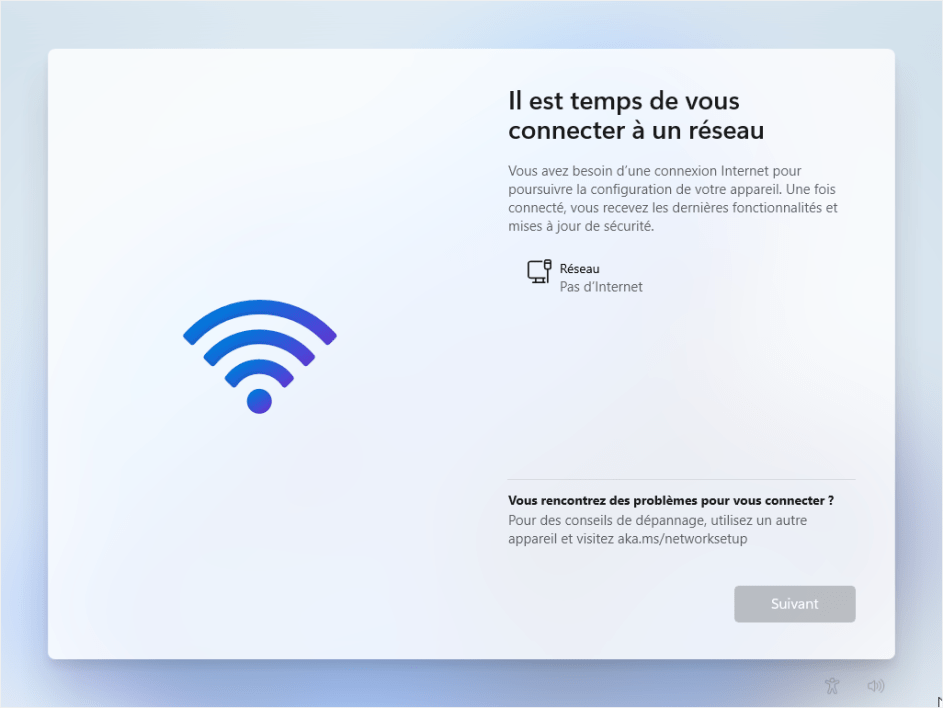
Schritt 2: Blockieren Sie dann die Verbindung Ihres Computers mit dem Internet
Während dieses Schritts müssen Sie alle Verbindungsversuche blockieren, um die verbindungslose Installation zu umgehen.
Geben Sie dazu im sich öffnenden Eingabeaufforderungsfenster Folgendes ein: taskmgr und drücken Sie die Eingabetaste auf Ihrer Tastatur. Wenn das nicht funktioniert, können Sie auch Folgendes tun: taskkill /F /IM oobenetworkconnectionflow.exe und validieren.
Die Eingabeaufforderung zeigt eine Meldung wie „ Vorgang erfolgreich “ an. Wenn Sie dies sehen, schließen Sie das Eingabeaufforderungsfenster, um die Installation abzuschließen.
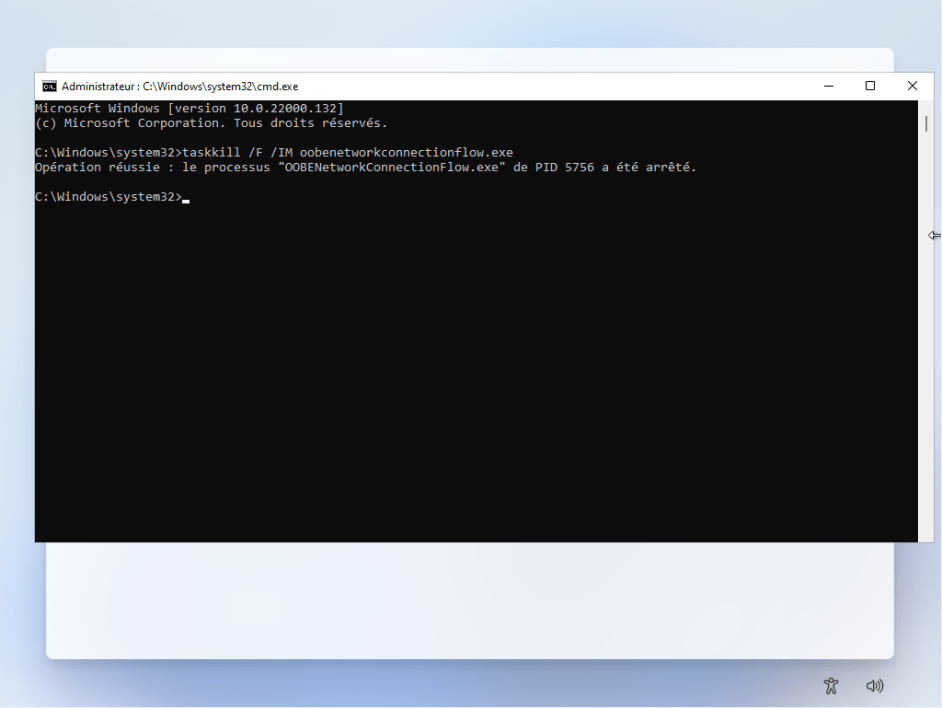
Schritt 3: Schließen Sie die Installation von Windows 11 ab
Wie bei der Installation windows 10 werden Sie vom Installationsassistenten Windows 11 aufgefordert, die persönlichen Daten des Computerbesitzers korrekt einzugeben.
Klicken Sie anschließend auf „ Weiter “, um die Installation des neuen Betriebssystems abzuschließen.
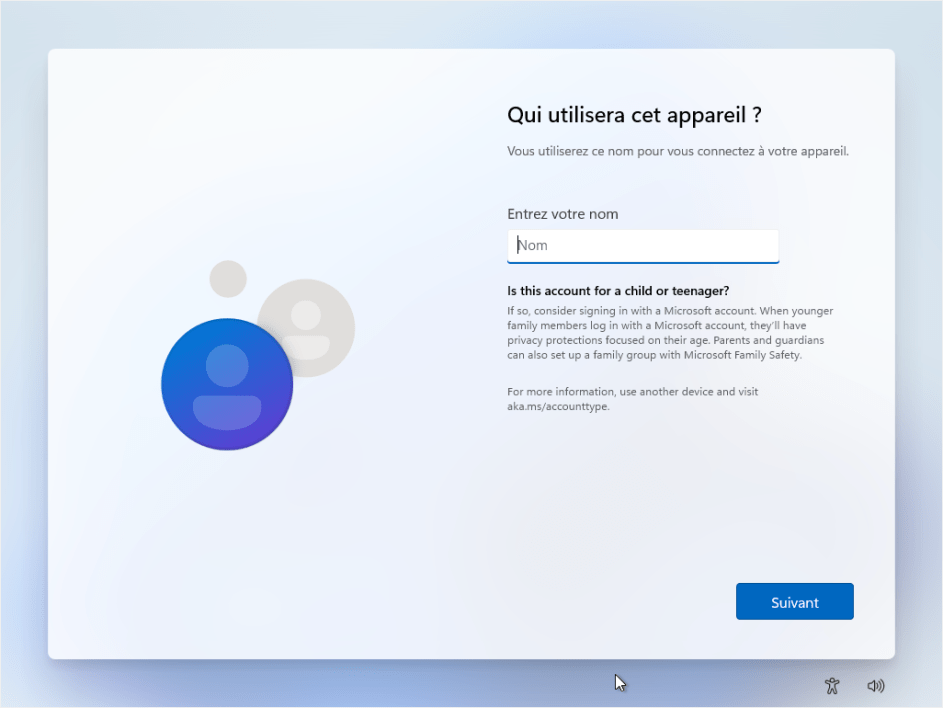
Sobald der Vorgang abgeschlossen ist, werden Sie von Ihrem lokalen Konto auf den Windows 11-Desktop übertragen.
Anschließend können Sie mit dem Anschließen des Computers beginnen, damit Windows der verschiedenen fehlenden Softwarekomponenten abschließen kann .
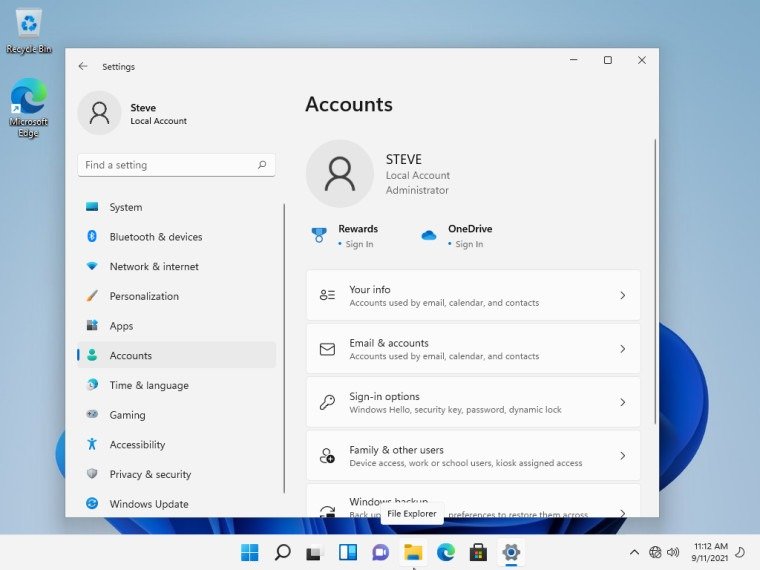
Eine Sache ist sicher ! Windows mit einer Internetverbindung installiert ist oder nicht, steigert es die Leistung Ihres Computers .
Quelle :




